注: この記事は既に役割を終えており、間もなく提供終了となります。 Microsoft では、「ページが見つかりません」の問題を避けるために既知のリンクを削除しています。 このページへのリンクを作成された場合は、同様に、この問題を避けるためにリンクを削除してください。
OneNote 学習ツール アドインでは、イマーシブ リーダー機能の音節と品詞 (名詞、動詞、および形容詞) について、より多くの言語がサポートされるようになりました。 言語は頻繁に追加されています。 インストール時のダウンロード容量を節約するため、学習ツール アドインでは、インストール中に必要な言語を選ぶことができます。
OneNote 2013 および 2016 の学習ツール アドインをインストールする場合、インストールまたは更新プロセス中に他の言語を選択することができます。 方法については、以下の手順を実行します。
初めて学習ツール アドインをインストールする
-
OneNote を閉じます。
-
学習ツール アドインをダウンロードし、[実行] を選択します。
-
[言語の追加] ボタンをクリックします。
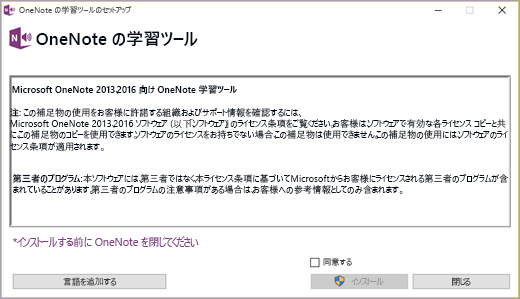
-
インストールする言語を選択します。 既定では、英語がインストールされます。 既定では、フランス語、ドイツ語、スペイン語も選択されますが、選んでも解除することができます。 また、インストーラーは、一致している Office 言語パックがインストールされているかどうかを検出し、これらの言語を選択に含めます。注:この手順を省略した場合、インストーラーはすべての既定の言語と自動検出された言語を自動的にインストールします。
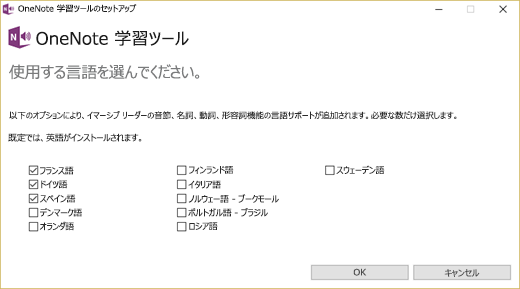
-
インストールを完了し、OneNote を起動します。 学習ツールは、OneNote リボンの新しいタブとして表示されます。
追加の言語をサポートするように学習ツール アドインを更新します。
既に OneNote 2013 または 2016 の学習ツール アドインを使用しているが、音節と品詞を追加したい場合、ご使用の言語がサポートされているかどうかを確認します。 その言語がサポートされている場合、学習ツール アドインをアップグレードまたは再インストールする必要があります。
まず、https://www.onenote.com/learningtools にアクセスし、[今すぐダウンロード] リンクを選択します。 [実行] を選択した後に [開始] 画面が表示される場合は、この記事の最初のセクションのインストール手順に従います。 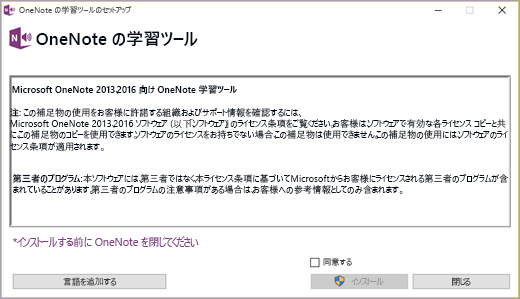
以下の [変更] 画面が表示される場合は、学習ツール アドインをアンインストールし、最新の言語更新と共に再インストールします。 [アンインストール] を選択し、もう一度 OneNote 学習ツールのセットアップを実行します。 [言語の追加] を選択し、この記事の最初のセクションの手順に従います。 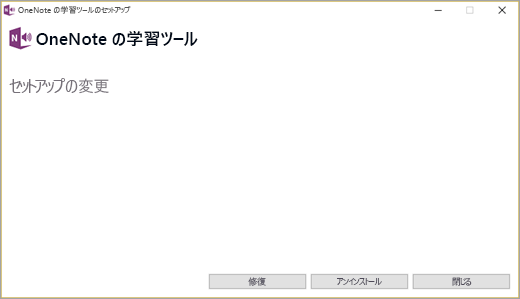
学習ツール アドインの今後の更新
時には、イマーシブ リーダーで音節および/または品詞を現在サポートしていない言語を含むページが読み上げられることがあります。 この場合、[文章校正オプション] パネルで選択すると、通知が表示されます。 リンクを選択し、学習ツール アドインで使用可能な言語の最新の更新を取得します。 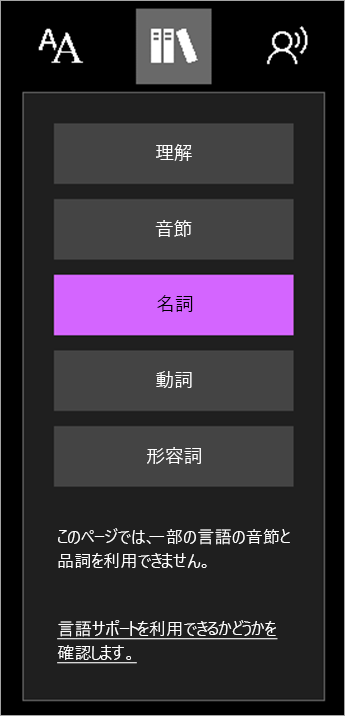
新しい言語を追加すると、アドインを更新するように求められます。 その他の言語を追加する場合は、これらの更新中に [言語の追加] を選択してください。 そうしないと、他のアクションが不要となり、言語が自動的に引き継がれます。
現在、学習ツール アドインの音節と品詞 (名詞、動詞、および形容詞) では、以下の言語をサポートしていています。
-
デンマーク語
-
オランダ語
-
英語
-
フィンランド語
-
フランス語
-
ドイツ語
-
イタリア語
-
ノルウェー語 - ブークモール
-
ポルトガル語 – ブラジル
-
ポルトガル語 - ポルトガル (音節のみ)
-
ロシア語
-
スペイン語
-
スウェーデン語










